如何给Word文档设置局部加密
今天给大家介绍一下如何给Word文档设置局部加密的具体操作步骤。
1. 首先打开电脑,找到想要设置的Word文档,双击打开,如图,以合同为例,将文档中可编辑的内容选中。
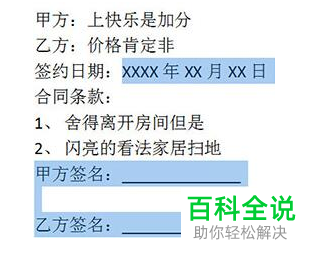
2. 然后依次点击上方的【审阅】---【保护文本】---【限制格式和编辑】选项。
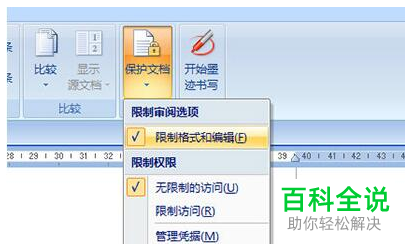
3. 在右侧打开的窗口中,找到【仅允许在文档中进行此类编辑】勾选上,例外项下,把每个人前面也打勾,点击下方的【是,启动强制保护】。然后弹出的启动强制保护窗口中,保护方法,点选上密码保护,设置密码,然后点击底部的确定。
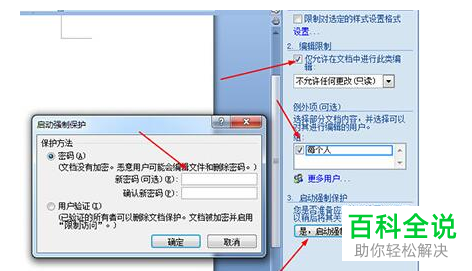
4. 如图,显示黄色的部分就是可编辑的区域,则其他位置就不允许编辑了。
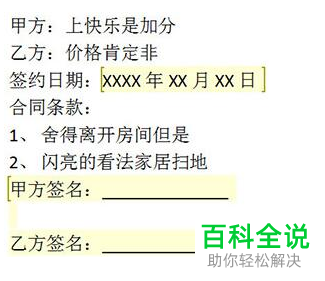
5. 然后我们再次打开之前的窗口,找到突出显示可编辑的区域,取消前面的勾选,
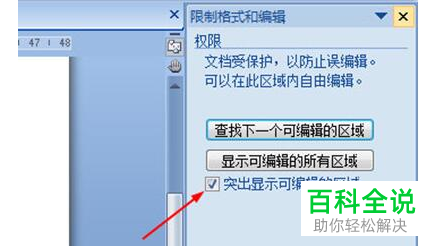
6. 这样,黄色的区域就和保护区域一样显示了,黄色背景色就没有了。
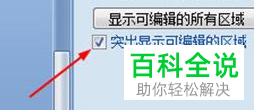
以上就是如何给Word文档设置局部加密的具体操作步骤。
赞 (0)

